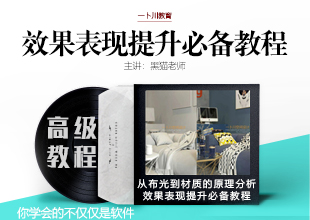3DMax钛金材质参数如何调?
溜溜自学 室内设计 2022-09-27 浏览:657
大家好,我是小溜,相信很多小伙伴都对于钛金材质的具体参数不是很清楚,那么为了帮助大家解决这个问题,下面小溜就来给大家分享下,3DMax钛金材质参数如何调的方法,希望能帮助到大家。
对于“3DMax”还有不懂的地方,点击这里了解更多关于“3DMax”课程>>
工具/软件
硬件型号:华为笔记本电脑MateBook 14s
系统版本:Windows7
所需软件:3DMax2013
方法/步骤
第1步
首先打开max 添加素模型。

第2步
max的渲染器当中选择mentalray渲染器。
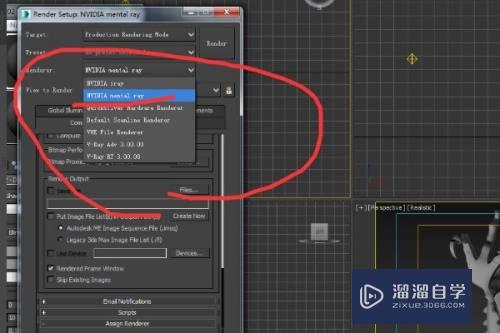
第3步
在选择材质后,我们选择基本材质,在选择arch design。
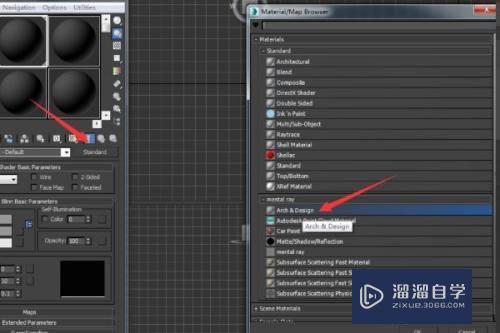
第4步
然后我们在选择钛金材质copper。
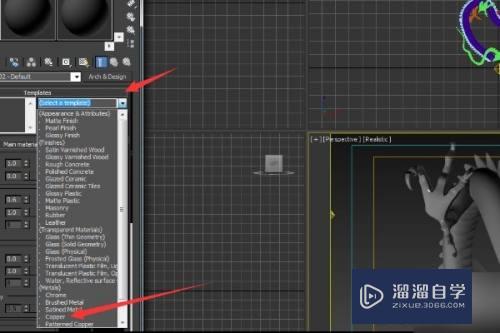
第5步
适当的给材质打点灯光。
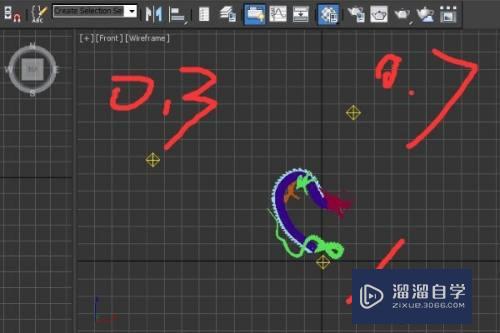
第6步
成品如图,灯光可以再做调试。

注意/提示
对于“3DMax钛金材质参数如何调?”相信小伙伴们都已经认真的看完了,如果大家在过程中遇到问题可以重新再看一遍,学习不是一朝一夕的,需要我们长期的练习。如果大家觉得文章不错可以持续关注溜溜自学哦。
中级 高级3DMax金属类材质调试详解
特别声明:以上文章内容来源于互联网收集整理,不得将文章内容
用于商业用途.如有关于作品内容、版权或其他问题请与溜溜网客服
联系。
相关文章
距结束 06 天 06 : 29 : 03
距结束 01 天 18 : 29 : 03
首页